では対処法ですがまずはタスクマネージャーから停止する方法があります。
RuntimeBrokerを停止するにはまず「タスクマネージャー」を開きます。
そこで「プロセス」からRuntimeBrokerを探しましょう。
名前順で並び替えると複数のRuntimeBrokerが表示されているのでそれらのプロセスを右クリック。
これでRuntimeBrokerを停止することができるようになります。
ただこの方法でRuntimeBrokerを停止するとちょっとした弊害が出てきます。
それはEdgeやIEがフリーズするということです。
そういった声がネット上で散見されるのでちょっと危険な方法かもしれませんね。
目次
対処法②フォトのコレクションからフォルダを削除する

2つ目の対処法はフォトのコレクションからフォルダを削除する方法です。
フォトのコレクションからフォルダを削除する方法は以下の通りです。
まず左下のWindowsマークからアプリ一覧を表示させます。
そして「は」項目から「フォト」を起動させ「...」→「設定」をクリック。
このソースのコレクションに追加されているフォルダを削除しましょう。
検索結果の一覧に表示されている右側の「×」をクリックすることでフォルダを削除することができます。
削除するときにポップアップが表示されますがフォトの検索結果から削除されるだけなので削除しても心配ありません。
ポップアップ内の「フォルダーの削除」をクリックすればコレクションから削除されます。
この作業を一覧の表示されているフォルダがすべて削除されるまで繰り返します。
作業を繰り返しフォルダを全削除することができれば完了です。
対処法③PCを再起動する

次はPCを再起動する方法です。
PCを再起動するとプロセスがいったんリセットされます。
これで重くなる主原因を解決することができますのでPCを再起動することは結構有用です。
対処法④Windowsストアアプリをアンインストールする
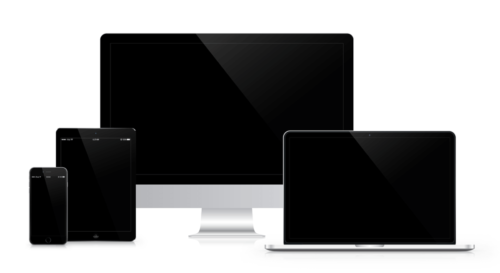
またWindowsストアアプリをアンインストールすることでも対処可能です。
ほとんどの場合はWindowsストアアプリが原因となっている場合があるんです。
何かしらのアプリが入っているため重くなっている場合が多いです。
そこでWindowsストアアプリをアンインストールすることで解決する場合があります。
ただアプリの数が膨大の場合はどのアプリが原因なのかがわかりません。
その場合はアンインストールしても大丈夫なアプリだけ消しておくことをおススメします。
ただこれでも解決しない場合があるので1つの方法として捉えておきましょう。
対処法⑤Windowsの通知を切る

次はWindowsの通知を切りましょう。
Windowsは何かあれば警告やヒントを通知してくれます。
これがポップアップとして表示されるのでこれをオフにすると重くなる原因を解除することができるかもしれません。
方法は以下の通りです。
まずWindowsキー+iを同時押しして「Windowsの設定」→「システム」→「通知とアクション」で
- Windowsへようこその情報を表示する
- Windowsを使用するためのヒントやオススメの方法を取得
- アプリやその他の送信者からの通知を取得する
をオフにしましょう。
これで通知が来なくなるので様子を見てみましょう。
対処法⑥レジストリ変更で無効化する

次はレジストリ変更で無効化しましょう。
まずはWindowsキー+Rキーを同時押しして「ファイル名を指定して実行」→「regedit」と入力しエンター。
これでレジストリエディタが起動するのでアドレスバーに「HKEY_LOCAL_MACHINE\SYSTEM\CurrentControlSet\Services\TimeBrokerSvc」と入力。
するとTimeBrokerSvcが開かれるので「Start」を開きましょう。
次に「DWORD(32bit)値の編集」が開かれるので「値のデータ」を4にしましょう。
これで「OK」とクリックして動作を停止させることができました。
しかしこの方法はPC自体にエラーを発生させるケースがあります。
なのであくまで自己責任で行いましょう。
対処法⑦本当に困り果てた人向けの方法

では最終手段ですが本当に困り果てた人向けの方法を見ていきます。
これは先ほどの⑥の方法にとある方法を追加します。
まず「全ての設定」→「更新とセキュリティ」で更新プログラムの設定にある詳細オプションを開きましょう。
これで「Windows更新時にMicrosoft社の更新プログラムを入手します」があるのでチェックボックスからチェックを外します。
これで完了です。
Runtime Brokerでエラーが出た時の対処法






